Sneltoetsen voor het automatisch aanpassen van kolommen en rijen in Excel 2013
Excel kan een stuk gemakkelijker te gebruiken zijn als u eenmaal vertrouwd bent met het gebruik van sneltoetsen om algemene acties uit te voeren. Kopiëren en plakken is bijvoorbeeld een actie die veel sneller kan worden gedaan door een toetsenbord te gebruiken in plaats van een muis.
Maar er zijn sneltoetsen voor veel meer Excel-functies, waaronder de opdrachten AutoFit-kolombreedte en AutoFit-kolomhoogte. Onze onderstaande gids laat u zien hoe u ze kunt bereiken zonder uw muis te hoeven gebruiken.
Autofitting van rijen en kolommen in Excel 2013 zonder uw muis te gebruiken
De stappen in dit artikel laten u een reeks sneltoetsen zien waarmee u de AutoFit-opdrachten kunt gebruiken om het formaat van alle kolommen en rijen in uw werkblad automatisch te wijzigen. Het resultaat van het volgen van deze stappen is een werkblad waar alle rijhoogtes en kolombreedten zijn aangepast om op het grootste stuk gegevens in die rij of kolom te passen.
Hier leest u hoe u sneltoetsen gebruikt om rijen en kolommen automatisch aan te passen in Excel 2013 -
- Open het werkblad in Excel 2013.
- Druk op Ctrl + a om het hele werkblad te selecteren.
- Druk op Alt + h om het tabblad Home op te geven.
- Druk op Alt + o om het menu Opmaak te openen.
- Druk op Alt + i om de opdracht AutoFit-kolombreedte te gebruiken.
- Herhaal stap 2, 3 en 4 om terug te gaan naar het menu Opmaak en druk vervolgens op Alt + a om de opdracht AutoFit Rijhoogte te gebruiken.
Deze stappen worden hieronder ook weergegeven met afbeeldingen -
Stap 1: Open uw werkblad in Excel 2013.
Stap 2: Druk op Ctrl + A op je toetsenbord om het hele werkblad te selecteren.

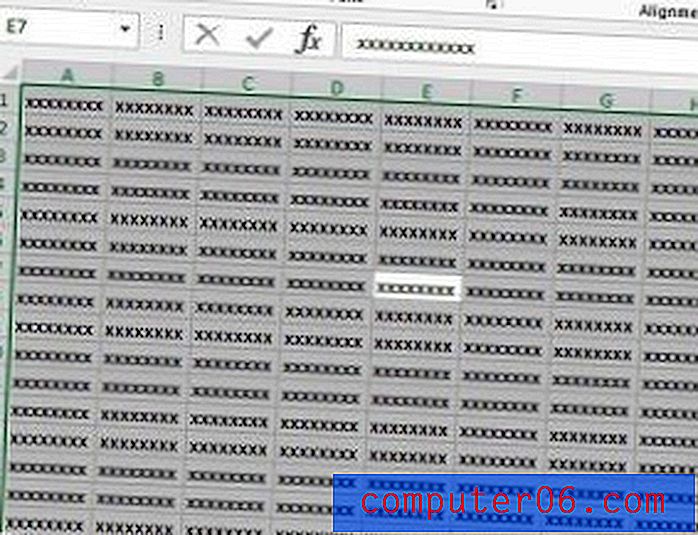
Stap 3: druk op Alt + h om het tabblad Home te selecteren.
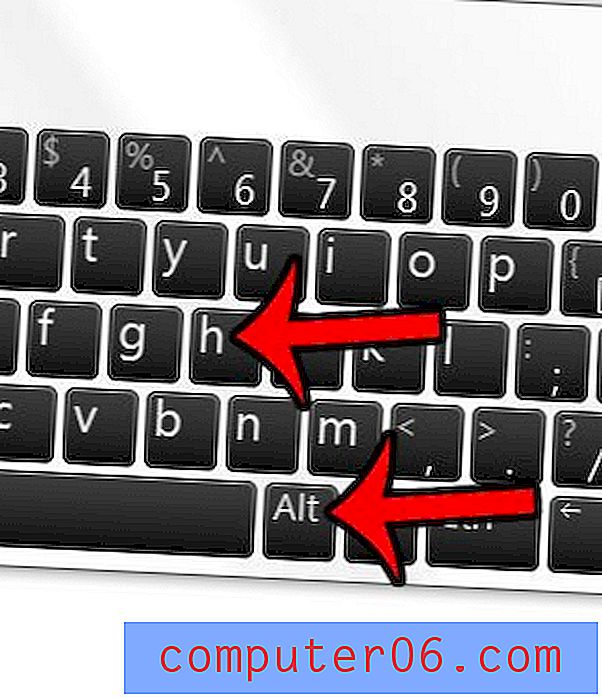
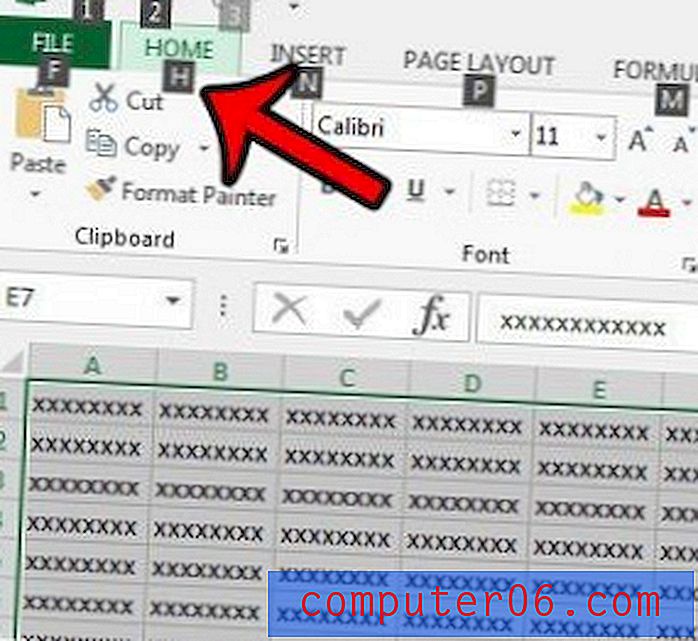
Stap 4: druk op Alt + o om het menu Opmaak te openen.
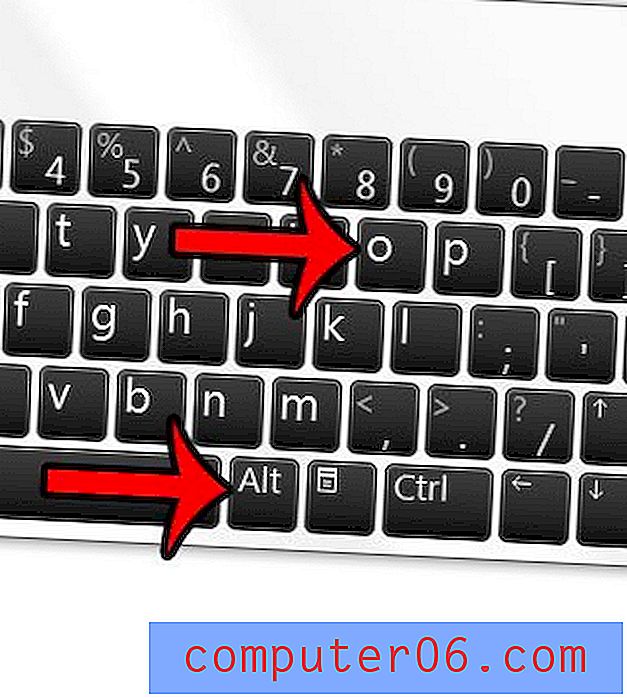
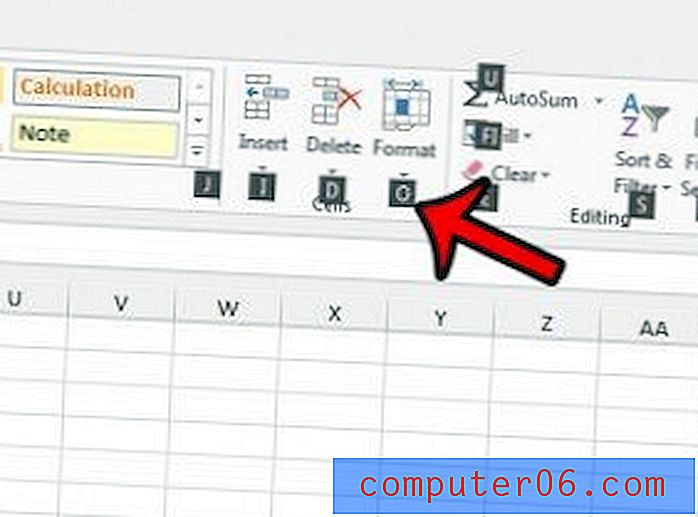
Stap 5: Druk op Alt + i om de AutoFit-kolombreedte- functie te gebruiken.

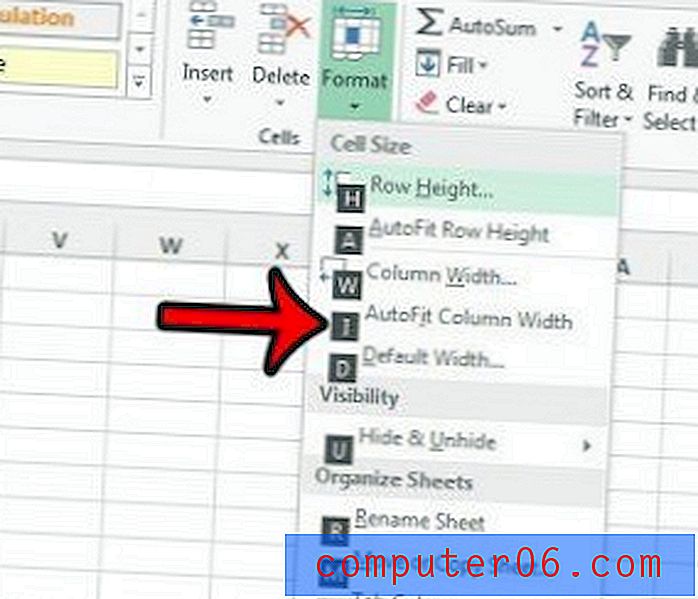
Stap 6: Herhaal stap 2 - 4 en druk vervolgens op Alt + a om de functie AutoFit Rijhoogte te gebruiken.

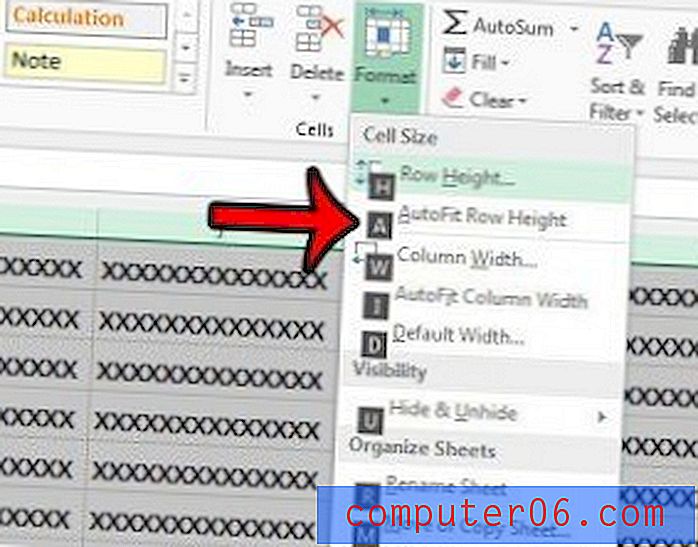
Als uw Excel-spreadsheet moeilijk af te drukken is, overweeg dan om de schaal aan te passen. Leer hoe u een werkblad in Excel 2013 op één pagina kunt passen zonder dat u de grootte van uw rijen of kolommen helemaal hoeft aan te passen.



